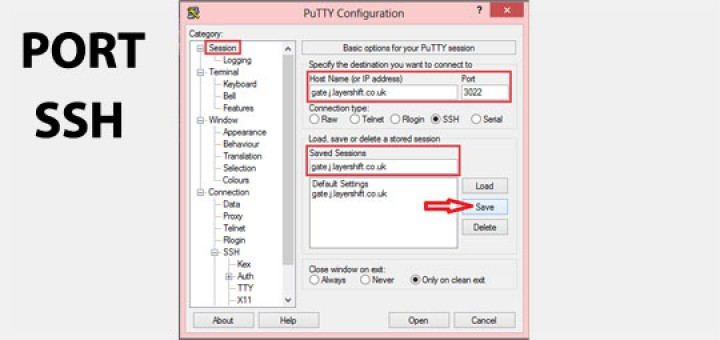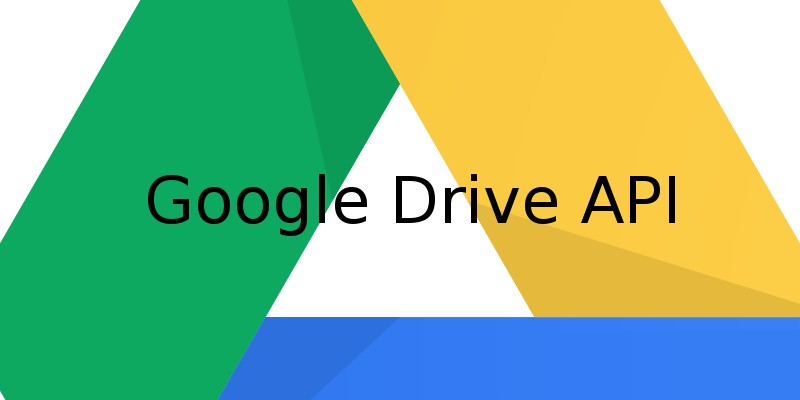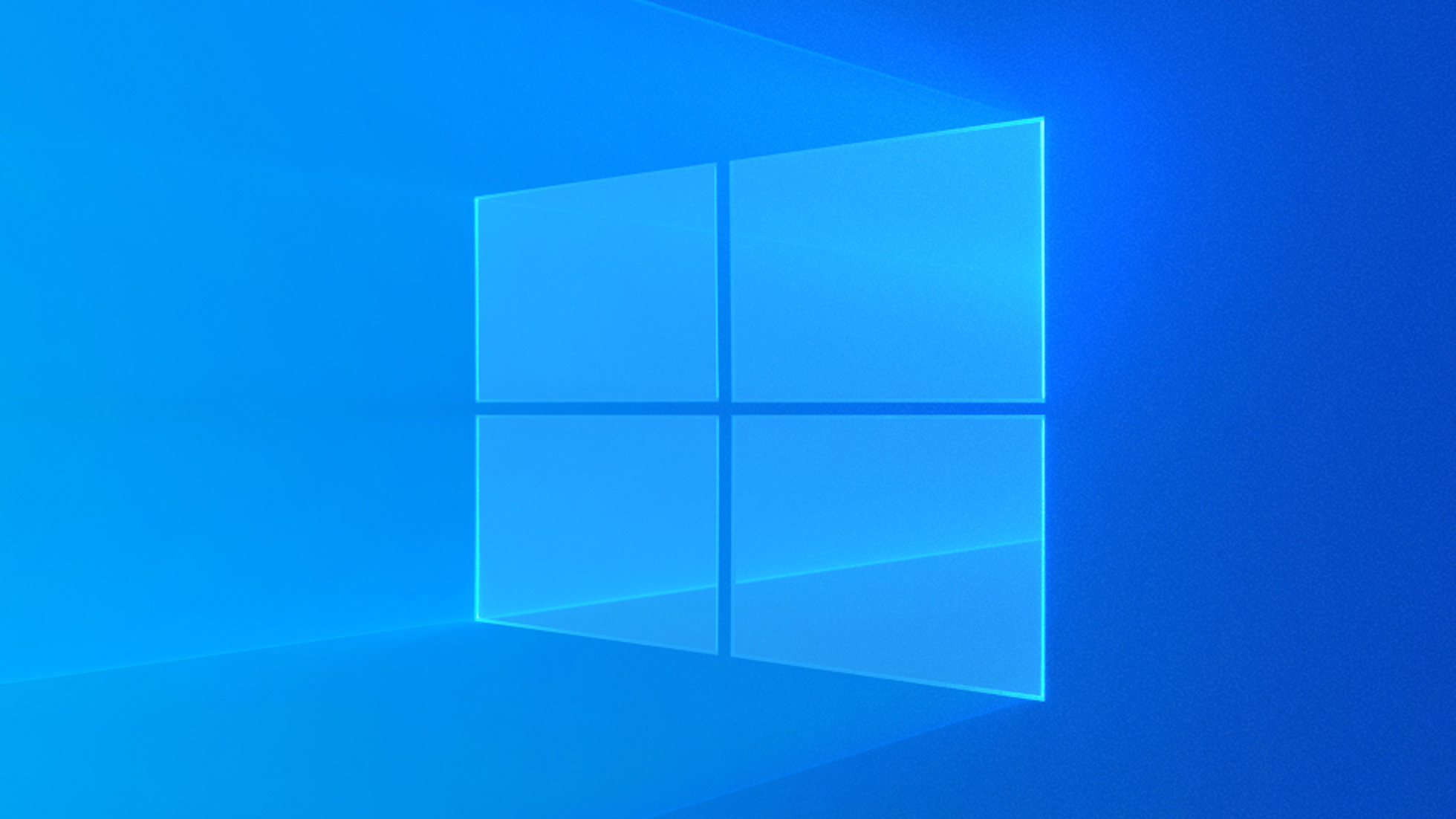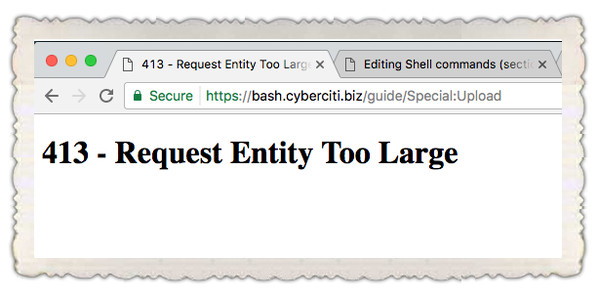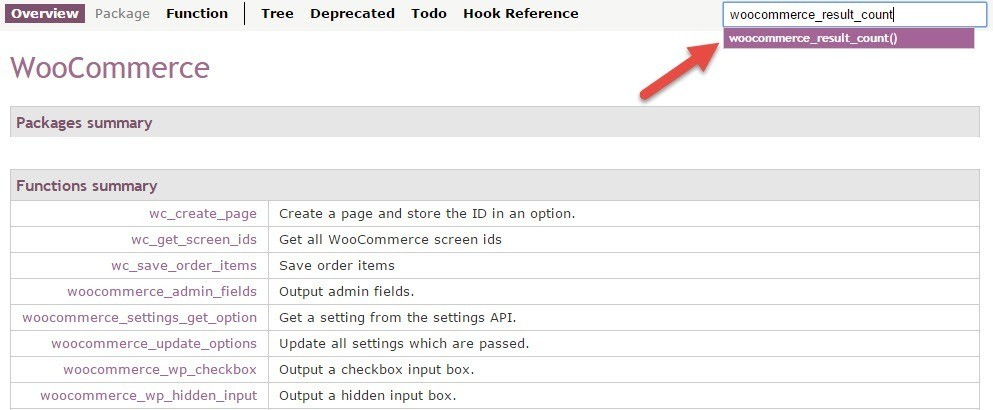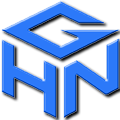Để cài đặt trên Ubuntu/ Debian dùng lệnh sau:
apt-get install htop
Để cài đặt trên Centos ta dùng lệnh sau :
yum install epel-releaseyum install htop
Sử Dụng
Sau khi cài đặt, để sử dụng ta gõ lệnh htop trên terminal để chạy chương trình. Khi chạy chương trình sẽ có giao diện như sau:

Mức dùng CPU
Thanh tiến trình CPU thẻ hiện mức dùng CPU của hệ thống. Số lượng thanh tiến trình CPU tương ứng với số lượng CPU/Core của máy chủ. Thanh tiến trình bao gồm các màu khác nhau. Mỗi màu thể hiện một ý nghĩa riêng:
- Xanh lam: các tiến trình độ ưu tiên thấp
- Xanh lục: các tiến trình người dùng (user)
- Đỏ: các tiến hành hạt nhân (kernel)
- Vàng: thời gian IRQ
- Đỏ tươi: thời gian Soft IRQ
- Xám: thời gian chờ IO
Mức dùng bộ nhớ RAM
Bên dưới thanh tiến trình CPU là thanh bộ nhớ RAM và Swap. Hai thanh này cũng có các màu sắc thể hiện một ý nghĩa:
- Xanh lục: bộ nhớ đã dùng
- Xanh dương: bộ nhớ đệm
- Vàng: bộ nhớ cache
Tải trung bình
Systemload hay còn gọi là load thể hiện số công việc hiện tại hệ thống đang thực thi
Load everage cho ta thấy được trung bình khối lượng công việc hệ thống phải xử lý trong mỗi khoảng thời gian 1 phút, 5 phút và 15 phút.
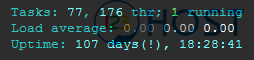
Thông số load everage còn phụ thuộc vào server có bao nhiêu CPU. Ví dụ server có một CPU có load everage là 1.0 cho thấy sử dụng 100%
Thông tin tiến trình
Htop sẽ liệt kê tất cả các tiến trình đang chạy trên hệ thống với các thông tin kèm theo như sau:
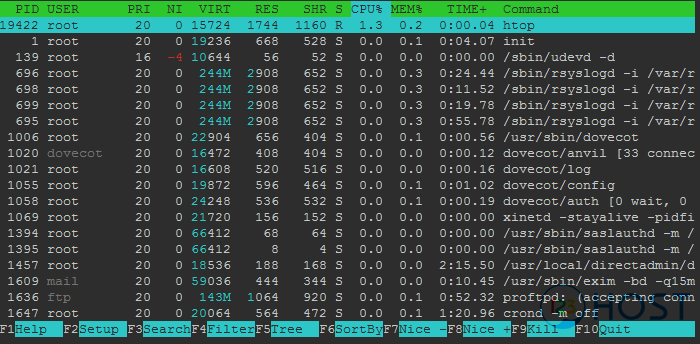
Ý nghĩa từng cột giá trị như sau:
- PID: Số PID của tiến trình. Mỗi tiến trình sẽ có PID riêng
- USER: Chủ sở hữu tiến trình
- PRI: Độ ưu tiên của tiến trình. Số càng thấp thì mức độ ưu tiên càng cao
- NI: Giá trị nice value của tiến trình, ảnh hưởng đến độ ưu tiên của tiến trình đó
- VIRT: Bộ nhớ ảo đang được sử dụng cho tiến trình
- RES: Bộ nhớ RAM vậy lý đang được sử dụng, đo bằng kylobytes
- SHR: Bộ nhớ chia sẻ mà tiến trình đang sử dụng
- S: Trạng thái hiện tại của tiến trình (zombied, sleeping, running, uninterruptedly sleeping, traced)
- % CPU: Phần trăm tài nguyên CPU đang được tiến trình sử dụng
- % MEM: Phần trăm bộ nhớ RAM đang được tiến trình sử dụng
- TIME +: Thời gian bộ xử lý mà tiến trình đã sử dụng
- COMMAND: Tên lệnh bắt đầu tiến trình
Các phím tắt
- Di chuyển dấu nhắc trong danh sách các tiến trình theo chiều dọc hoặc ngang bằng phím mũi tên
- Kill mộ tiến trình bằng cách nhấn phím F9
- Renice một tiến trình bằng cách nhấn phím F7 hoặc F8
- Liệt kê các tập tin được sử dụng bởi một tiến trình bằng cách nhấn phím I
- Chỉ hiển thị tiến trình của một người dùng bằng cách nhấn phím U
- Hiển thị các tiến trình được sắp xếp theo một cột bất kỳ bằng cách nhấn phím F6
- Hiển thị các tiến trình trong chế độ xem dạng cây bằng cách nhấn phím F5


![[Flatsome theme] Sticky Mobile Footer Menu](https://hoanggiangnam.com/wp-content/uploads/2024/12/Flatsome-theme-Sticky-Mobile-Footer-Menu.jpg)